كيفية تمكين تطبيقات التحديث التلقائي في MacOS Catalina و Mojave؟
Miscellanea / / August 05, 2021
يوصى دائمًا باستخدام أحدث إصدار من أي تطبيق. لأنه يأتي مع إصلاح أخطاء تصحيحات الأمان وأكثر من ذلك بكثير يحميك من الثغرة الأمنية. ومن ثم ، يعد تحديث تطبيقات mat الخاصة بك أحد أهم الأشياء التي يجب عليك مراعاتها. وفي الوقت نفسه ، تذكر دائمًا تحديث التطبيق على جهاز Mac ، ولكن يبدو أن تحديثات التطبيق التلقائية من متجر التطبيقات سهلة الاستخدام ومفيدة للغاية. هذا لأنك ستحصل على تحديث منتظم للتطبيق ، ولن تنسى أبدًا التحديث بدلاً من التحديث في التطبيق يدويًا يبدو تلقائيًا أنه أفضل في كل سيناريو.
سنشارك اليوم القليل من المعرفة لمساعدتك في تمكين التحديث التلقائي في macOS Mojave أو أحدث.
جدير بالملاحظة
- تستهلك التحديثات التلقائية للرياضيات التي تعمل في الخلفية القليل من البطارية كل يوم مما يؤثر بشكل مباشر على بطارية جهازك.
- يحصل التطبيق على تحديثات مباشرة من Mac App Store.
- متى تم العثور على جهازك وتحديثه. سنقوم بالتنزيل والتحديث نيابة عنك لتثبيت أحدث إصدار من التطبيق.
- يحتوي الإصدار الأقدم من macOS على طريقة مختلفة لتمكين التحديث التلقائي.
- لن يتم تنزيل تطبيق تابع لجهة خارجية لا ينتمي إلى Mac App Store يجب عليك تنزيل هذه التطبيقات وتثبيتها بنفسك ، وتنزيل أداة التحديث التلقائي للتطبيق معهم.
كيف يمكنك تمكين التحديثات التلقائية في macOS Katrina و Mojave
إنها ميزة سهلة ومفيدة للغاية يجب أن تراها في ذهنك. كل ما عليك فعله هو اتباع التعليمات البسيطة الواردة أدناه.
- بدءًا من سحب قائمة Apple واختيار متجر التطبيقات.
- افتح تطبيق متجر التطبيقات ثم قم بتنزيل القائمة بالكامل.
- بعد ذلك ، يجب عليك تحديد التفضيلات ، وعليك تحديد المربع للحصول على التحديثات التلقائية. (مما يتيح التحديث التلقائي لمتجر التطبيقات على جهاز Mac الخلفي.)
- هذا كل شيء بمجرد الانتهاء يمكنك الآن الخروج منه كالمعتاد
ناهيك عن أن تحديث المتجر الآلي هذا مدمج مباشرة في برنامج نظام Mac OS. هذا يعني أنه يوفر تجربة أكثر سلاسة من أي تحديث تلقائي آخر للتطبيق يتم إجراؤه. إذا كانت هناك أي مشكلة في آخر تحديث لتطبيقك. بعد ذلك ، يمكنك العودة إلى الإصدار السابق من التطبيق باستخدام آلة الزمن على جهاز Mac الخاص بك.
تقدم Apple خدمة التحديث التلقائي للتطبيقات هذه إلى الأجهزة الأخرى. يتضمن أيضًا ملف iPhone و iPad و iPodوأجهزة أخرى. يمكنك تمكين التحديثات التلقائية لتلك الأجهزة من متجر التطبيقات نفسه.
كيف يمكنك تعطيل التحديثات التلقائية في macOS
إنه بسيط مثل تمكين التعليمات البسيطة الواردة أدناه لإيقاف التحديث التلقائي في macOS في أي وقت.
- أول شيء يذهب أولاً إلى قائمة Apple وحدد متجرين.
- في متجر التطبيقات ، يجب عليك سحب القائمة واختيار التفضيلات.
- هناك ، يجب عليك إلغاء تحديد مربع التحديث التلقائي الذي يعطل التحديث التلقائي للتطبيق على جهاز Mac الخاص بك.
- هذا يعني أن جهازك لن يحصل على تحديث تلقائي بعد ذلك بمجرد الانتهاء من إعدادك. يمكنك أن تعرفه كالمعتاد.
بالإضافة إلى ذلك ، يوصى باستخدام أحدث إصدار من التطبيق حتى لا يتم اختراقك بواسطة أي مؤشر ترابط أمني.
نأمل أن نفترض أن المواد الغذائية لك وتستحق سعرك. نعتقد أنك نجحت في تمكين وتعطيل التحديث التلقائي للتطبيق على جهازك بنفسك الآن. نشكرك على وجودك معنا على ملاحظاتك القيمة إذا كان هناك أي استفسار أخبرنا في قسم التعليقات
روميشوار صحفي تقني ، محبوب من قبل Lakhs. شكرًا لك على العديد من المقالات لموقع الويب المحترم اعتبارًا من 4 أبريل 2019. رأي غير متحيز ، أدلة إرشادية ، تقديم محتوى عالي الجودة وإعلامي. هدير للرضا أنت جائع التكنولوجيا.

![كيفية تثبيت Stock ROM على MultiPhone 5453 DUO [ملف فلاش للبرامج الثابتة]](/f/e77da6ab1ef2ecd2fe81b6f37dd677a9.jpg?width=288&height=384)
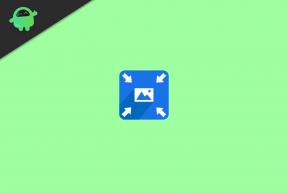
![كيفية تثبيت Stock ROM على itel P32 [ملف فلاش للبرامج الثابتة]](/f/b29d6cf8a906ada80468f31ce80f77a7.jpg?width=288&height=384)